Office 2016自定义安装组件的详细步骤
摘要:不少电脑用户都知道Office2016是不能随意自定义安装的组件。那么,如果想自定义安装组件的话该怎么办呢?最近,小编就开始研究这个问题,发...
不少电脑用户都知道Office 2016是不能随意自定义安装的组件。那么,如果想自定义安装组件的话该怎么办呢?最近,小编就开始研究这个问题,发现自定义安装组件的操作起来还是有点复杂,因此,小编就给大家分享一下Office 2016自定义安装组件的具体步骤 ,相信大家跟着下面的步骤去进行,可以轻松的完成安装组件的操作!
 Office 2016
Office 2016
Office 2016可选安装组件:
Word、Excel、Access、Publisher、OneDrive for business、InfoPath、Skype for business、OneNote、Outlook、Powerpoint、Project、Visio。
Office 2016自定义选择安装组件的方法:
1.解压Office 2016 ISO镜像,然后将解压得到的Office文件夹复制到 Office 2016 Install 中的files文件夹中。
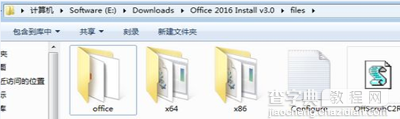 Office 2016 ISO镜像
Office 2016 ISO镜像
2.打开 Office 2016 Install(软件标题显示off-line Install)
(1)勾选要安装的组件,比如只勾选Word/Excel/PowerPoint三件套。
(2)32位系统勾选 x86,64位系统勾选x64,软件是不会自动判断的,可参考怎么看电脑系统是32位还是64位。
(3)最后点击【Install Office】即可。
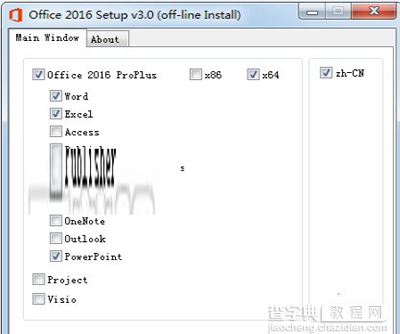
【Office 2016自定义安装组件的详细步骤】相关文章:
★ office2003打不开office2016文件怎么解决
下一篇:
Word多栏页码轻松设置
